Windows 10da ayarlar cihazlar arasında nasıl senkronize edilir

Windows 10

Uzamsal ses, Windows 10'da bulunan yeni bir biçimdir ve daha sürükleyici bir ses deneyimi sağlar. “Windows Sonic” veya “Dolby Atmos” kullanarak uzamsal sesi etkinleştirdiğinizde, ses hoparlörler (veya ucuz kulaklıklar) yerine etrafınızda çaldığını hissedecektir.
Başka bir deyişle, uzamsal ses, Microsoft'un 3D sese atıfta bulunduğu şeydir ve Windows 10 , bu dinleme deneyimini sunmak için optimize edilmiş ses, özelliği destekleyen uygulamalar ve uzamsal ses için yapılandırılmış kulaklıkların bir kombinasyonunu kullanarak bu yeni formattan yararlanır.
Bu kılavuzda , kulaklıklar ve ev sinemaları için Windows 10'da uzamsal sesi yapılandırma adımlarını öğreneceksiniz.
Kulaklıklar için uzamsal ses nasıl etkinleştirilir
Windows 10'da kulaklığınız için uzamsal sesi yapılandırmak için şu adımları kullanın:
Ayarlar'ı açın .
Sistem'e tıklayın .
Ses'e tıklayın .
“İlgili ayarlar” bölümünün altında, Ses Kontrol Paneli seçeneğini tıklayın.
Oynatma cihazını seçin (örneğin, kulaklıklar veya hoparlörler).
Özellikler düğmesini tıklayın .
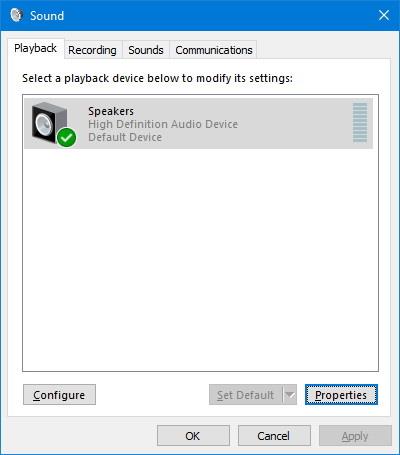
Ses ayarları
Uzamsal ses sekmesine tıklayın .
“Mekansal ses formatı” bölümünün altında, Kulaklıklar için Windows Sonic seçeneğini seçin.
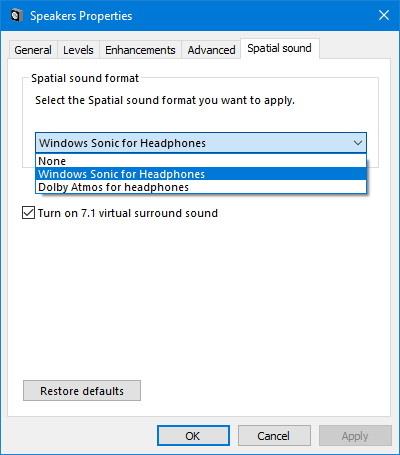
Mekansal ses ayarları
Uygula düğmesini tıklayın.
Tamam düğmesini tıklayın .
Uzamsal ses formatını herhangi bir kulaklıkta kullanabilirsiniz, ancak bu özellikten yararlanmak için tasarlanmış kulaklıklarla en iyi şekilde çalışacağını belirtmek gerekir.
Ev sineması için uzamsal ses nasıl etkinleştirilir
Dolby Atmos'u ev sinema sisteminizle kullanmak istiyorsanız, Microsoft Store'dan Dolby Access uygulamasını satın almanız gerekir.
Dolby Atmos kullanarak ev sinema sisteminiz için uzamsal sesi yapılandırmak için şu adımları kullanın:
Yükle/Aç düğmesini tıklayın .
Microsoft Mağazasını Aç düğmesini tıklayın .
Dolby Access uygulamasını Windows 10'a yüklemek için Yükle düğmesine tıklayın .
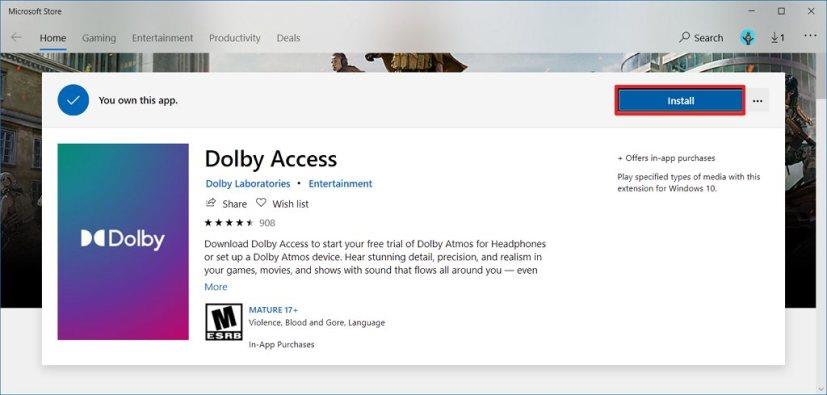
Dolby Access uygulaması indirme
Başlat düğmesini tıklayın.
Kurulum önerilerini atlayın.
Ürünler sekmesine tıklayın .
Ev sineması için Dolby Atmos seçeneğini seçin.
Kurulum düğmesine tıklayın .
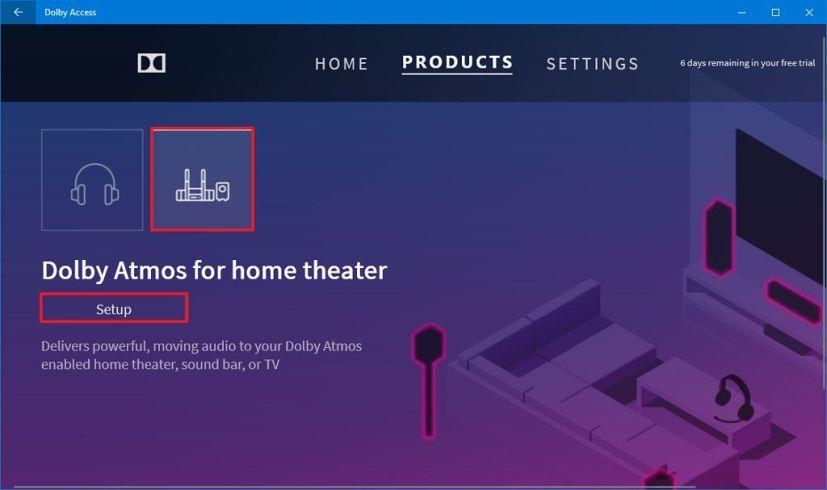
Ev sineması için Dolby Atmos
Devam düğmesini tıklayın .
Ev sinema sisteminizi açın.
Ekrandaki yönergelerle devam edin.
Adımları tamamladıktan sonra ev sinema sisteminiz yeni ses formatı ile çalışıyor olmalıdır. Ev sinema sisteminizi yapılandırma yeteneğinin yanı sıra Dolby Atmos'u desteklenen kulaklıklarla da kullanabileceğinizi unutmayın.
18 Haziran 2020 Güncellemesi: İlk olarak Nisan 2017'de yayınlandı ve yeni değişiklikleri yansıtacak şekilde revize edildi.
Windows 10
Windows 11, monitör bağlantısına bağlı olarak pencere konumunu hatırlayabilir ve özelliğin nasıl etkinleştirileceğini veya devre dışı bırakılacağını burada bulabilirsiniz.
Windows 10'da artık Ayarlar'ı kullanarak bir bölümün sürücü harfini değiştirebilirsiniz. USB, ekstra sürücü veya ikincil sürücü için nasıl burada.
Windows 10 artık dahili sabit sürücüler için sıcaklığı gösterebilir ve Diskleri ve Birimleri Yönet ile bilgilerin nasıl kontrol edileceğini burada bulabilirsiniz.
Windows 11'de saat dilimini değiştirmek için Ayarlar > Saat ve dil > Tarih ve saat bölümüne gidin ve saat ayarlarını değiştirin. Daha fazla burada.
Windows 11'de Ethernet sorunlarını gidermek için Ayarlar > Ağ ve internet > Gelişmiş ağ ayarları'nı açın ve Ağ sıfırlama'yı tıklayın.
Oyunlar için Windows 11 Otomatik HDR'yi etkinleştirmek için Ayarlar > Sistem > Ekran > HDR'ye gidin ve HDR ve Otomatik HDR Kullan'ı açın.
Windows 11'de bir ağ paylaşımlı klasörüne erişmek için Dosya Gezgini > Ağ > Bilgisayar adı'na gidin, kimlik doğrulaması yapın ve paylaşılan klasöre erişin.
Windows 10, görev çubuğunu ekranın herhangi bir tarafına (alt, üst, sol ve sağ) taşımanıza izin verir ve bunu yapmanın iki yolu vardır.
Windows 10, masaüstü arka plan resimlerini Arka Plan, Temalar, Dosya Gezgini'nden değiştirmenize olanak tanır. Hatta monitör başına görüntü ayarlayabilirsiniz. İşte nasıl.
Evet, Windows 11'de Çoklu Görev ayarları sayfalarından Yapış düzenlerini etkinleştirebilir veya devre dışı bırakabilirsiniz ve bunun nasıl yapılacağı aşağıda açıklanmıştır.
Windows 11 veya 10'da Xbox uygulaması aracılığıyla oyunları yüklemek üzere farklı bir yükleme klasörü veya sürücü konumu seçmek için Oyun yükleme seçeneklerini kullanın.
Windows 10'da yüksek CPU ve disk kullanımını düzeltmek için “Aygıt Güç Modu Ayarlarına Saygı Göster” özelliğini etkinleştirin ve nasıl yapılacağı burada.
Windows 10, uygulamaları ve oyunları yüklemek için varsayılan konumu değiştirme ve yer açmak için uygulamaları başka konumlara taşıma ayarlarına sahiptir. İşte nasıl.
Windows 11 güç modunu değiştirmek için Ayarlar > Sistem > Güç'e gidin ve pil ömrünü veya performansı iyileştirecek modu seçin.
Artık Ayarlar uygulamasından bilgisayar donanımınızı ve Windows 10 ayrıntılarını kontrol edebilir ve kopyalayabilirsiniz. İşte nasıl.
Windows 11'de, Lively Wallpaper uygulamasını kullanarak masaüstünde canlı duvar kağıtları ayarlarsınız ve işte nasıl yapılacağı.
Artık kişisel Google Celenar veya Outlook Takviminizi iş için Outlook'un web sürümüne ekleyebilirsiniz. İşte nasıl.
Hızlı Ayarlar düğmesi eksikse veya daha fazla öğe eklemek istiyorsanız, Windows 11'de bu adımları kullanabilirsiniz.
Android telefonunuzun ana ekranında özel bir resim, fotoğraf galerisi dönüşü veya bir veya daha fazla çarpıcı Bing görüntüsü ayarlamak için duvar kağıdı seçeneklerini değiştirmek üzere Microsoft Başlatıcı ayarlarına erişme adımları.
Windows 10, özellikle iş ağları ve sunucuları için tasarlanmış bir dizi "İsteğe Bağlı Özellik" içerir. İşte Windows 10 İsteğe bağlı özelliklerin nasıl kullanılacağı ve bunların nasıl etkinleştirileceği konusunda güncel bir rehber.
Windows 10
Monitörünüz doğru renkleri göstermiyorsa, Windows 10
Windows 10
Bluetooth düzgün çalışmıyorsa ve cihazlar bağlanamıyorsa, Windows 10
Windows 10
Windows 11
Windows 11 görev çubuğu konumunuzu ve renginizi değiştirmek için Ayarlara gidin, Kişiselleştirmeyi seçin ve ardından Görev Çubuğuna gidin.
Hiç Microsoft Windows'ta önceden yüklenmiş sürücüler listesine kendi sürücülerinizi eklemek istiyorsunuz. Bu adımlarla kolaylıkla yapabilirsiniz.
Stable Diffusion sahneye çıktı ve sanatçıları, programcıları ve yaratıcılık kıvılcımına sahip herkesi büyüledi. Bu açık kaynaklı metinden resme yapay zeka


























